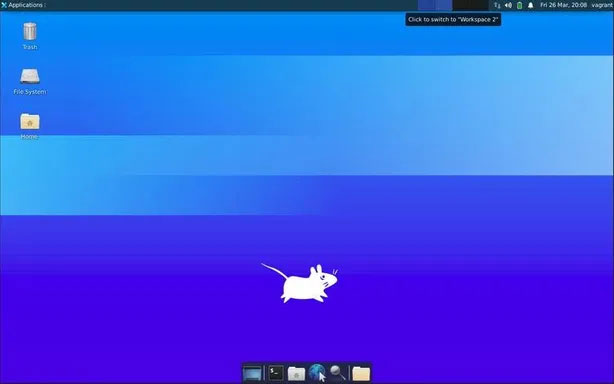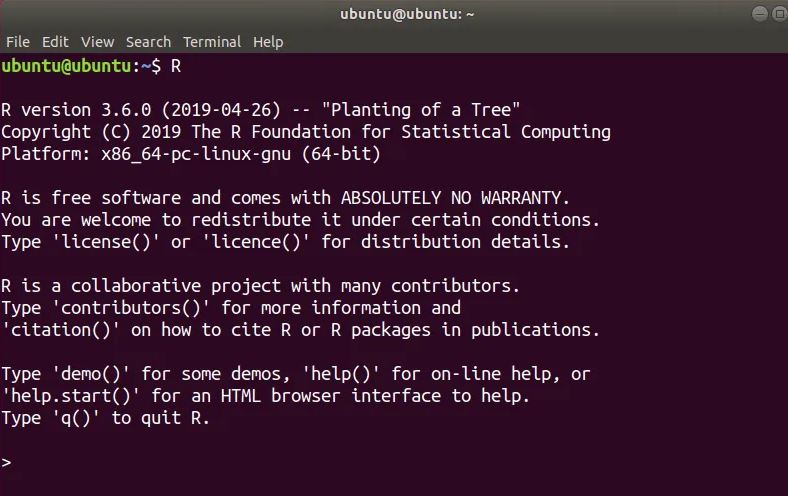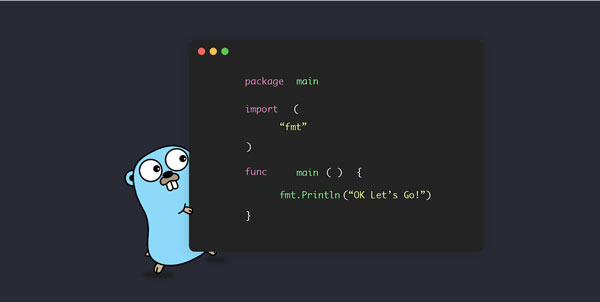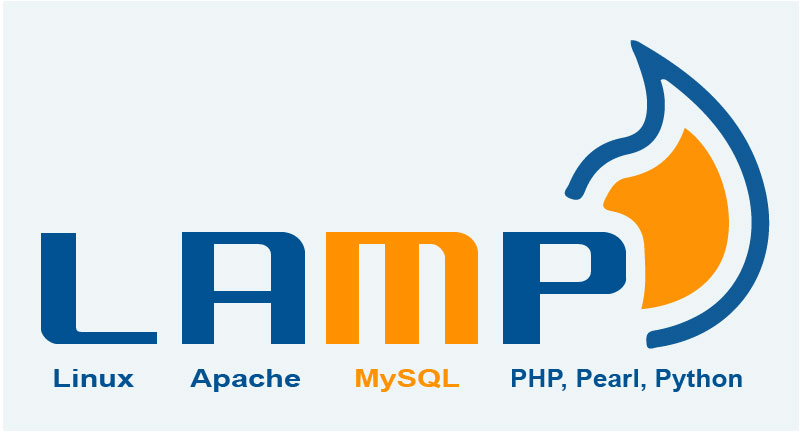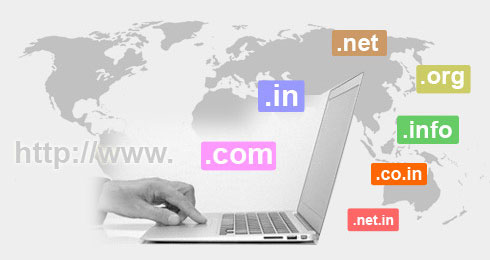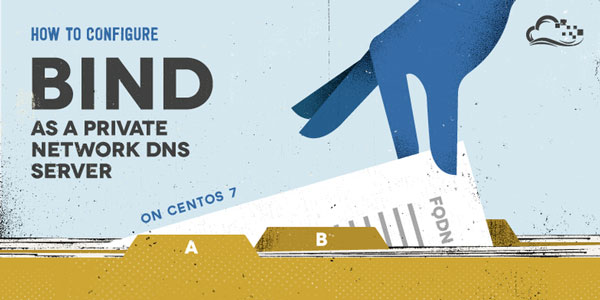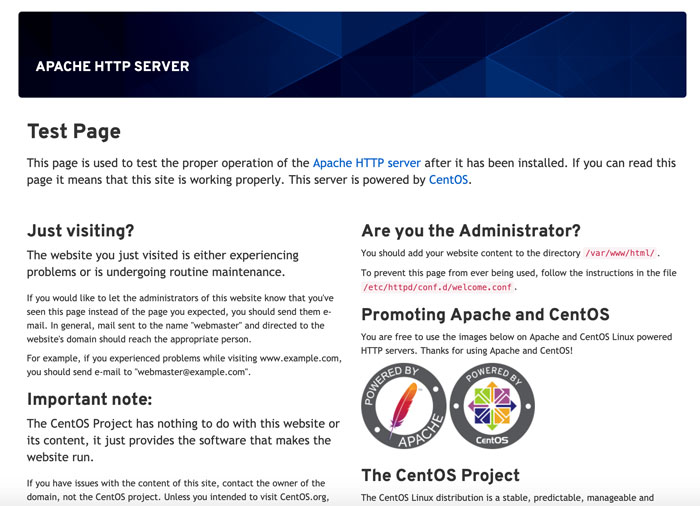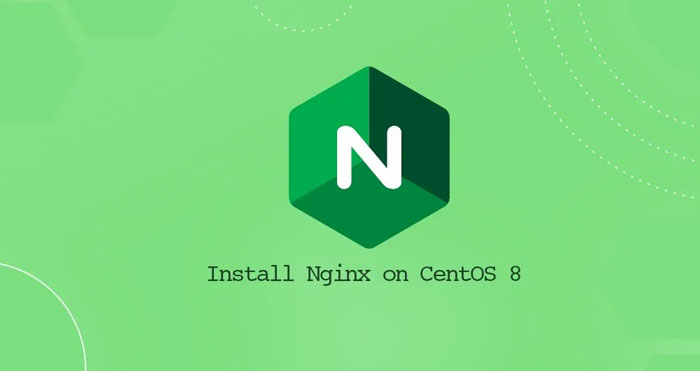نصب Redis در لینوکس CentOS ساده است، در این مقاله نحوه نصب و راه اندازی و تنظیم پایگاه داده Redis در لینوکس توزیع سنت او اس را به شما عزیزان آموزش خواهیم داد، همراه داتیس نتورک باشید.

Redis در لینوکس CentOS
ردیس مخفف Remote Dictionary Service یک ذخیره ساز ساختار داده های حافظه است که از آن به عنوان پایگاه داده ، cache و … استفاده می شود.
ردیس یک بانک اطلاعاتی NoSql کلید/مقدار (key/value) است که بصورت Open Source و تحت لیسانس BSD منتشر می شود.
Redis بانک اطلاعاتی مقیم در حافظه (in-memory data structure store) است که این مهم موجب سرعت و کارایی فوق العاده پاسخدهی شده است.
این پایگاه داده میتواند هم در حافظه اصلی و هم در حافظه جانبی ذخیره شود.
در ادامه این مقاله نحوه نصب و تنظیم Redis در لینوکس توزیع CentOS را به شما عزیزان آموزش خواهیم داد، همراه داتیس نتورک باشید.
مراحل نصب Redis در سنت او اس
نسخه Redis 5.0.x در مخازن پیش فرض CentOS 8 گنجانده شده است.
برای نصب آن ، دستورات زیر را به عنوان root یا کاربر دارای امتیازات sudo اجرا کنید :
sudo dnf install redis-server
پس از اتمام نصب ، سرویس Redis را فعال و شروع کنید:
sudo systemctl enable --now redis
برای بررسی اینکه سرور Redis در حال اجرا است ، تایپ کنید:
sudo systemctl status redis
خروجی:
● redis.service - Redis persistent key-value database Loaded: loaded (/usr/lib/systemd/system/redis.service; enabled; vendor preset: disabled) Drop-In: /etc/systemd/system/redis.service.d └─limit.conf Active: active (running) since Sat 2020-02-08 20:54:46 UTC; 7s ago
شما Redis را روی سرور لینوکس CentOS 8 خود نصب و راه اندازی کرده اید.
تنظیم دسترسی ریموت Redis در CentOS
به طور پیش فرض ، Redis اتصالات ریموت را اجازه نمی دهد.
شما فقط می توانید از 127.0.0.1 (localhost) به سرور Redis متصل شوید.
برای پیکربندی Redis برای پذیرش اتصالات ریموت ، پرونده پیکربندی Redis را با ویرایشگر متن خود باز کنید:
sudo nano /etc/redis.conf
خطی را که با bind 127.0.0.1 شروع می شود پیدا کنید.
سپس آدرس IP سرور خود را بعد از 127.0.0.1 اضافه کنید.
bind 127.0.0.1 192.168.121.233
آی پی سرور خود را با 192.168.121.233 جایگزین کنید.
پرونده را ذخیره کرده و ویرایشگر Nano را ببندید.
مجدداً سرویس Redis را ری استارت دهید تا تغییرات اعمال شود:
sudo systemctl restart redis
برای تأیید اینکه سرور Redis در شبکه شما در پورت 6379 فراخوانی می شود، دستور ss زیر استفاده کنید:
ss -an | grep 6379
شما باید چیزی مانند زیر را ببینید:
tcp LISTEN 0 128 192.168.121.233:6379 0.0.0.0:* tcp LISTEN 0 128 127.0.0.1:6379 0.0.0.0:*
در مرحله بعد ، برای فعال کردن ترافیک از پورت TCP 6379 ، باید فایروال خود را تنظیم کنید.
اگر به طور معمول می خواهید فقط از یک آدرس خاص IP یا دامنه IP به سرور Redis دسترسی داشته باشید به عنوان مثال ، برای اجازه اتصال فقط از 192.168.121.0/24 ، دستورات زیر را اجرا کنید:
sudo firewall-cmd --new-zone=redis --permanent sudo firewall-cmd --zone=redis --add-port=6379/tcp --permanent sudo firewall-cmd --zone=redis --add-source=192.168.121.0/24 --permanent sudo firewall-cmd --reload
دستورات فوق یک zone جدید به نام redis می کند.
پورت 6379 باز می کند و دسترسی به شبکه خصوصی را امکان پذیر می کند.
در این مرحله ، سرور Redis اتصالات ریموت را در پورت TCP 6379 قبول می کند.
اطمینان حاصل کنید که فایروال شما پیکربندی شده است تا اتصالات را فقط از محدوده های IP معتبر بپذیرد.
برای تأیید صحت تنظیم همه چیز ، می توانید با استفاده از ابزار redis-cli که یک رابط خط فرمان را برای یک سرور Redis فراهم می کند ، سرور Redis را پینگ کنید.
redis-cli -h ping
این دستور باید پاسخ PONG را برگرداند.
امیدواریم مقاله آموزش نصب ردیس در CentOS برای شما عزیزان مفید بوده باشد.
داتیس نتورک را در شبکه های اجتماعی دنبال کنید.